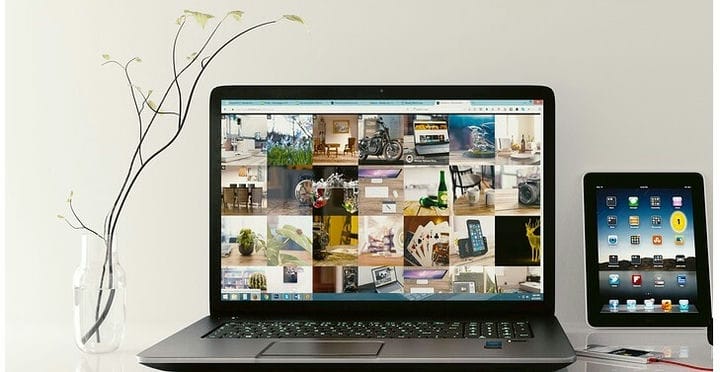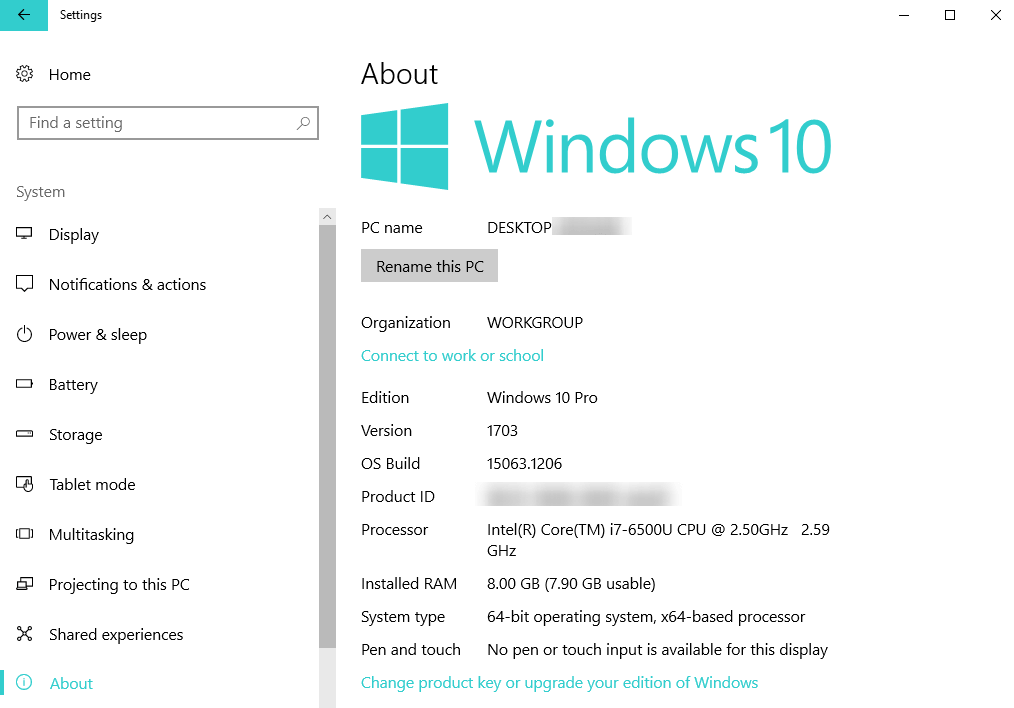Cómo ver la información de la PC en Windows 10, 8.1
Última actualización: 22 de agosto de 2018
Para solucionar varios problemas de la PC, recomendamos DriverFix: este software mantendrá sus controladores en funcionamiento, lo que lo mantendrá a salvo de errores comunes de la computadora y fallas de hardware. Verifique todos sus controladores ahora en 3 sencillos pasos:
- Descargue DriverFix (archivo de descarga verificado).
- Haga clic en Iniciar escaneo para encontrar todos los controladores problemáticos.
- Haga clic en Actualizar controladores para obtener nuevas versiones y evitar fallas en el sistema.
- DriverFix ha sido descargado por 502,095 lectores este mes.
En Windows 10, Windows 8.1, la gran mayoría de las configuraciones del sistema se han mantenido igual que en Windows 8, e incluso con el lanzamiento de la última actualización de Windows 8.1. Aquí está nuestra guía rápida sobre cómo puede acceder a la sección de Información de PC en su PC o tableta con Windows 10, Windows 8.1.
La razón por la que es posible que desee echar un vistazo rápido a la información detallada sobre su computadora es para ver información sobre el ID de su producto, el procesador, la RAM instalada y si tiene o no un lápiz y un dispositivo táctil. Por supuesto, al igual que antes, puede ir a Mi PC, que ha cambiado de nombre a “Esta PC” con el lanzamiento de Windows 8.1 y Windows 10. Desde allí, simplemente haga clic con el botón derecho y elija Propiedades.
- LEA TAMBIÉN: Solución: la instalación de Windows no se pudo configurar para ejecutarse en el hardware de esta computadora
Sin embargo, si está buscando el Índice de experiencia de Windows, desafortunadamente, no está disponible de forma predeterminada en Windows 8.1 o Windows 10, y debe usar una herramienta de terceros para recuperarlo. Ahora, para acceder rápidamente a la misma información como lo haría normalmente con el viejo clic derecho en las propiedades, solo necesita realizar lo siguiente.
Mostrar información de PC en Windows 8.1
- Abra la barra de accesos de búsqueda deslizando el dedo hacia la esquina derecha o moviendo el mouse allí, o presionando el logotipo de Windows + W.
- Escriba allí Configuración de PC
- Luego elija PC y dispositivos
- Desde allí, elija Información de la PC y verá algo como esto:
Mostrar información de la computadora en el escritorio en Windows 10
Como se mencionó anteriormente, los pasos a seguir para mostrar las especificaciones y la configuración de su computadora son un poco diferentes en Windows 10. Debe ir a Configuración> Sistema> Acerca de. Windows les mostrará toda la información necesaria sobre las especificaciones de su computadora y la versión del sistema operativo.
Entonces, como puede ver, podrá ver información detallada en su dispositivo de escritorio o tableta con Windows 8, Windows 8.1 y Windows 10. También muestra qué edición de Windows está ejecutando actualmente y si está activada o no. Hablando de activación, algunos usuarios han informado recientemente que su activación se ha restablecido debido a una actualización fallida de Windows 8.1, Windows 10.
HISTORIAS RELACIONADAS PARA VERIFICAR:
-
Solución: la información del plan de energía no está disponible en Windows 10, 8, 8.1
-
Este sitio web no proporciona información de identidad: cómo eliminar la alerta
-
Mensaje “Cerrar programas para evitar la pérdida de información” en Windows 10 [Fijar]
-
- *
Nota del editor: esta publicación se publicó originalmente en abril de 2014 y desde entonces se ha actualizado para brindar frescura y precisión.